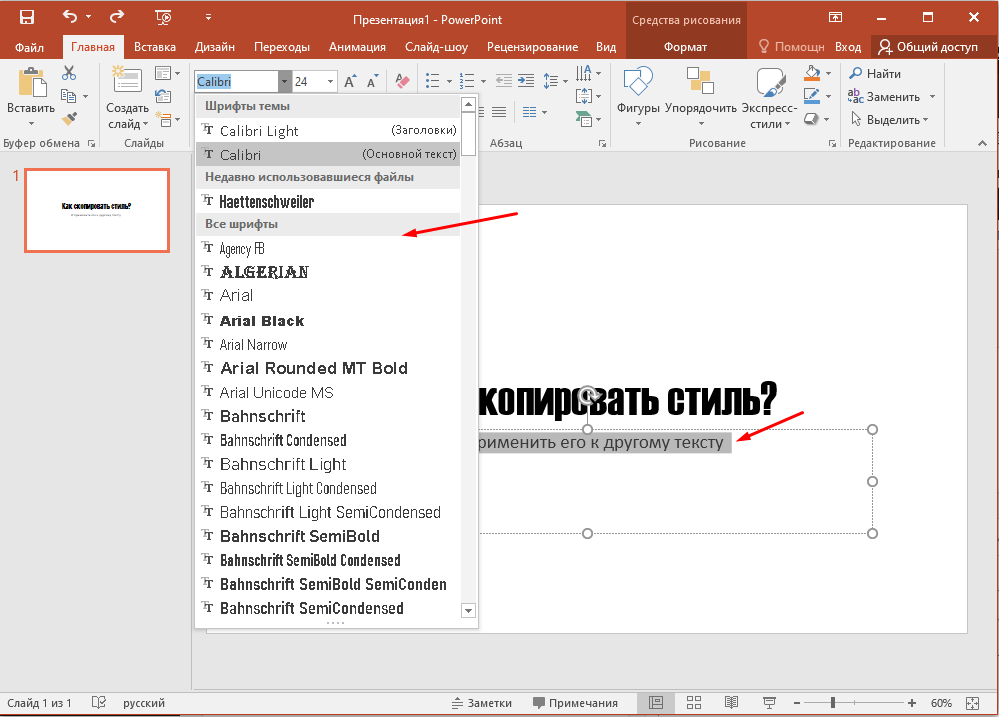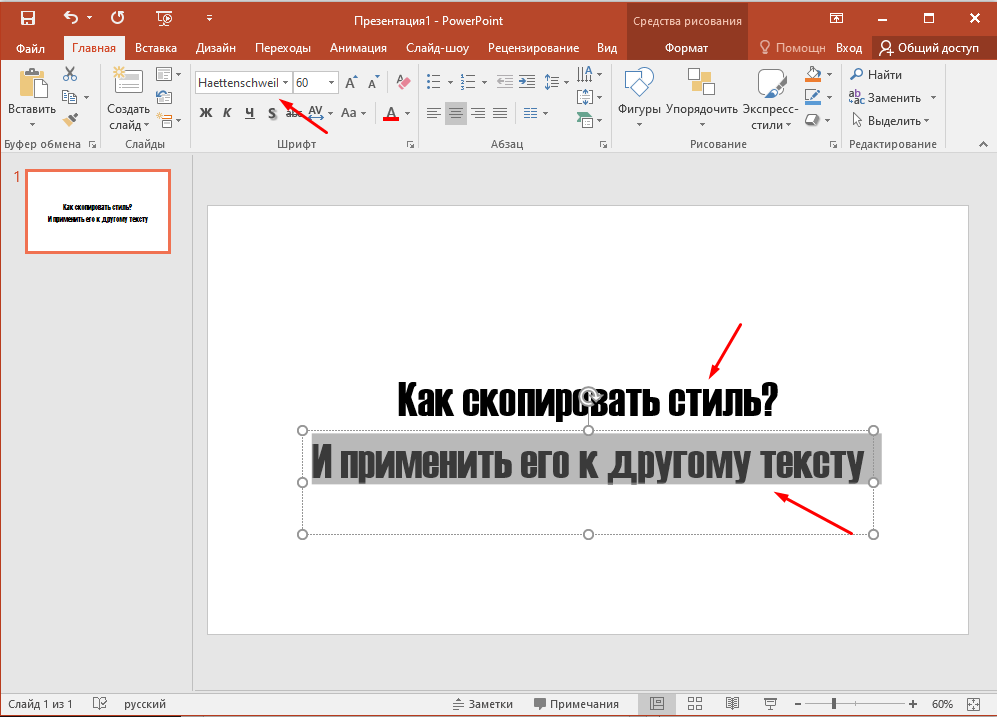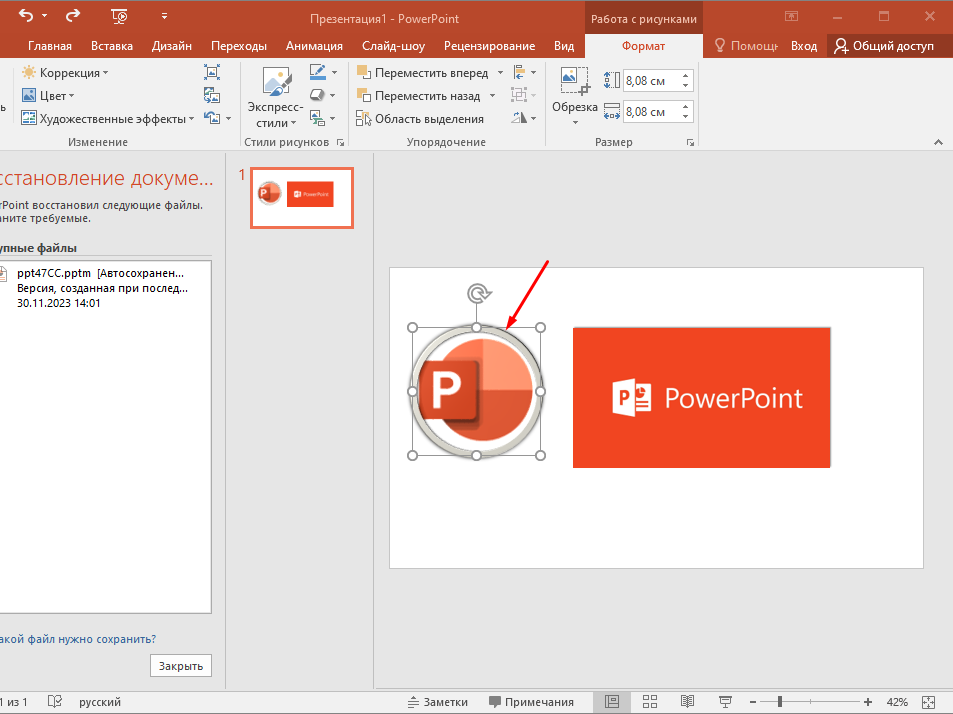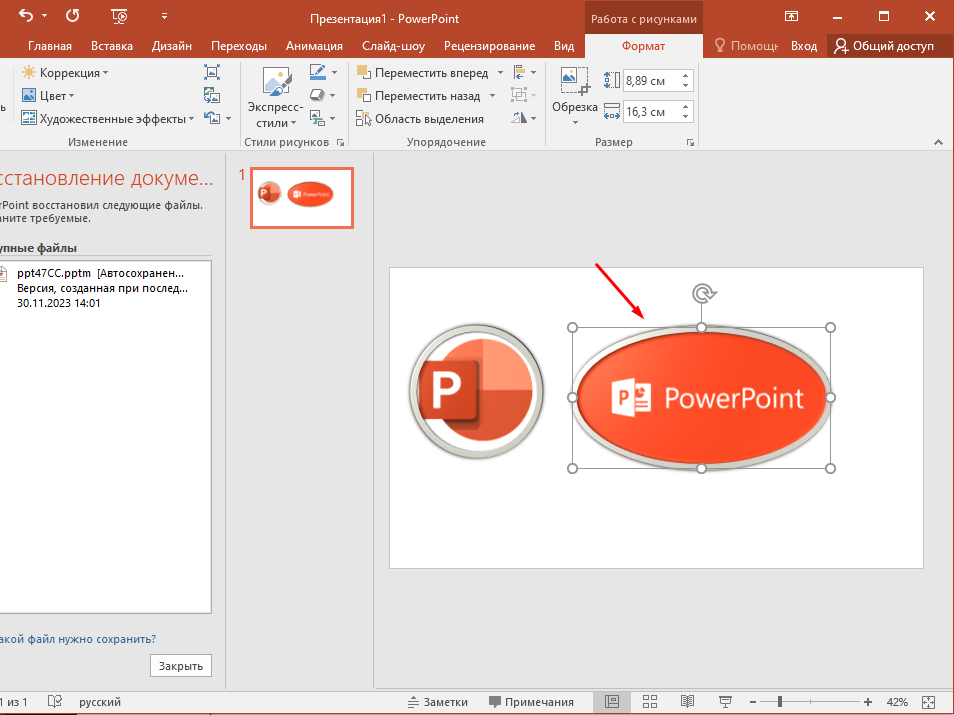Как в PowerPoint скопировать стиль любого элемента и применить его к другому
Подобрать красивый стиль для какого либо элемента презентации (текста, картинки, анимации, таблицы, графика, диаграммы и т.д.), достаточно сложная задача, которая многим не под силу. Особенно сложно сделать так что бы все они сочетались между собой. Многие находят достаточно простой выход, просто копируя стили из других презентации, но делают это достаточно сложным способом. А именно смотрят какие стили применены к выбранному элементу в понравившейся презентации и вручную как по шаблону настраивают свой. В принципе, такой вариант возможен, но есть способ гораздо проще, позволяющий скопировать стиль любого элемента и применить его к другому нажав буквально пару клавиш на клавиатуре.
Самый простой способ копирования стилей PowerPoint
И так, допустим есть красиво оформленный текст, и нужно применить его стили к другому уже написанному тексту.
Как я уже говорил можно посмотреть шрифт, размер, цвет и другие параметры текста и по аналогии настроить стиль другого.
Но есть способ копирования стиля намного проще, необходимо выделить нужный текст и нажать сочетание клавиш «Shift+Ctrl+C» , после чего выделить текст к которому необходимо применить скопированный стиль на нажать «Shift+Ctrl+V» и все скопированный стиль примериться.
Таким же образом можно скопировать стиль любого элемента презентации, например, картинки, копируем таким же сочетанием клавиш.
Выделяем другой элемент и нажимаем «Shift+Ctrl+V».
Благодаря данному способу можно очень быстро создать красиво оформленную презентацию, без необходимости настройки стилей для каждого элемента по отдельности.